相信很多人都曾遇到过需要截取整个网页或文档内容的情况,而传统的截图方式无法满足需求,大部分截图工具只能截取一部分或者全屏,无法滚动截长图。那么win10电脑怎么滚动截长
相信很多人都曾遇到过需要截取整个网页或文档内容的情况,而传统的截图方式无法满足需求,大部分截图工具只能截取一部分或者全屏,无法滚动截长图。那么win10电脑怎么滚动截长图呢?在win10系统中我们需要借助第三方工具来滚动截图,下面就来学习下win10电脑滚动截屏怎么弄的教程。
方法一:
1、需要打开QQ并找到截图按钮。
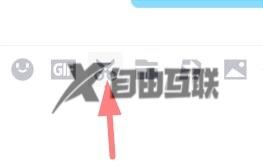
2、即可点击此按钮长截屏。
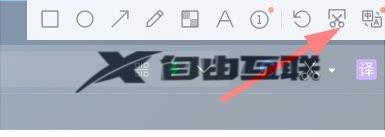
3、此时即可鼠标,然后滑动到想要的位置即可滚动长截屏了。
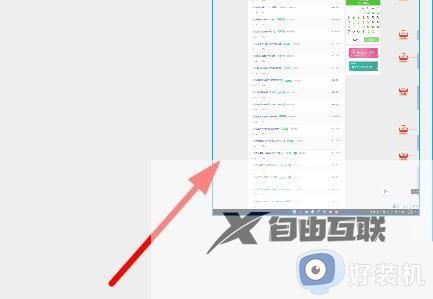
方法二:
1、首先我们需要打开edge浏览器。

2、接着进入需要滚动截图的页面,右击右上角。。。打开,选择网页捕获。
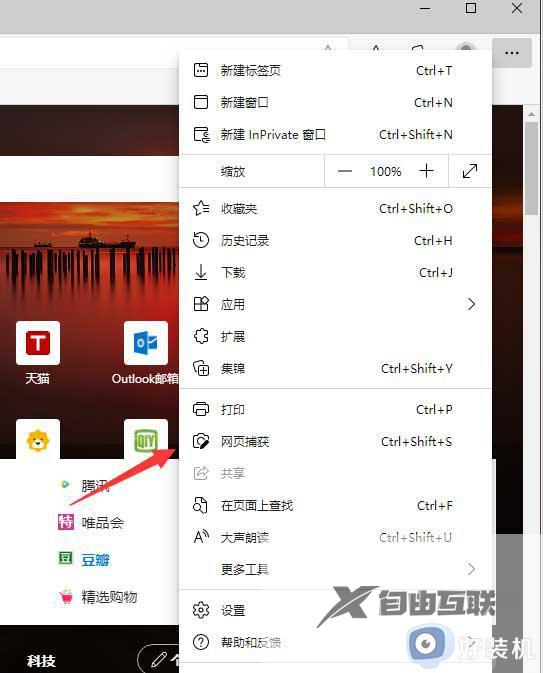
3、就可以打开截图工具,选择捕获区域。
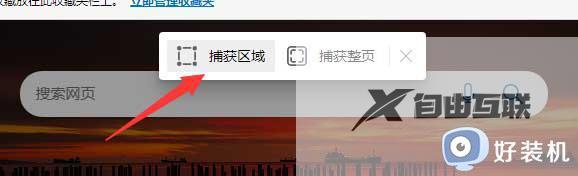
4、进入截图的过程,就可以框定区域,鼠标按住其中一角开始滚动鼠标往下进行长图截屏了。
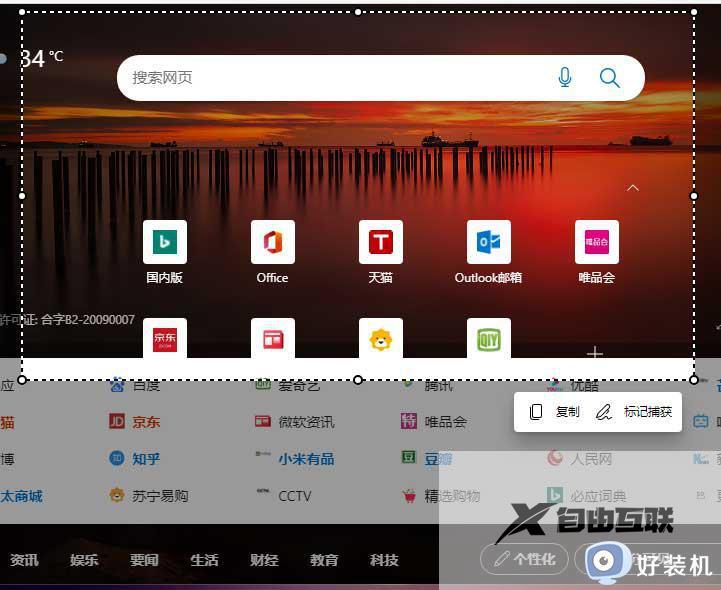
5、截图之后,点击标记捕获,就可以进行保存等操作了。
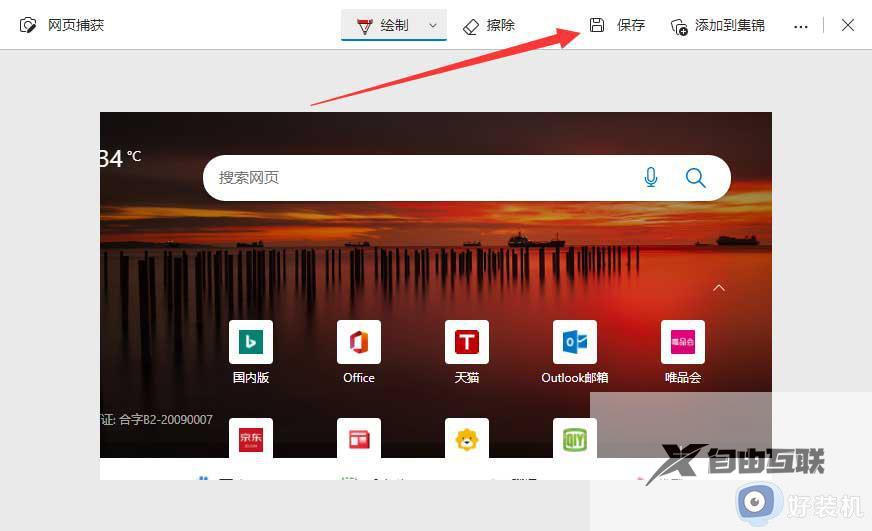
以上就是win10电脑怎么滚动截长图的全部内容,如果你遇到这种情况,可以按照以上操作进行解决,有需要的小伙伴就来学习下吧!
